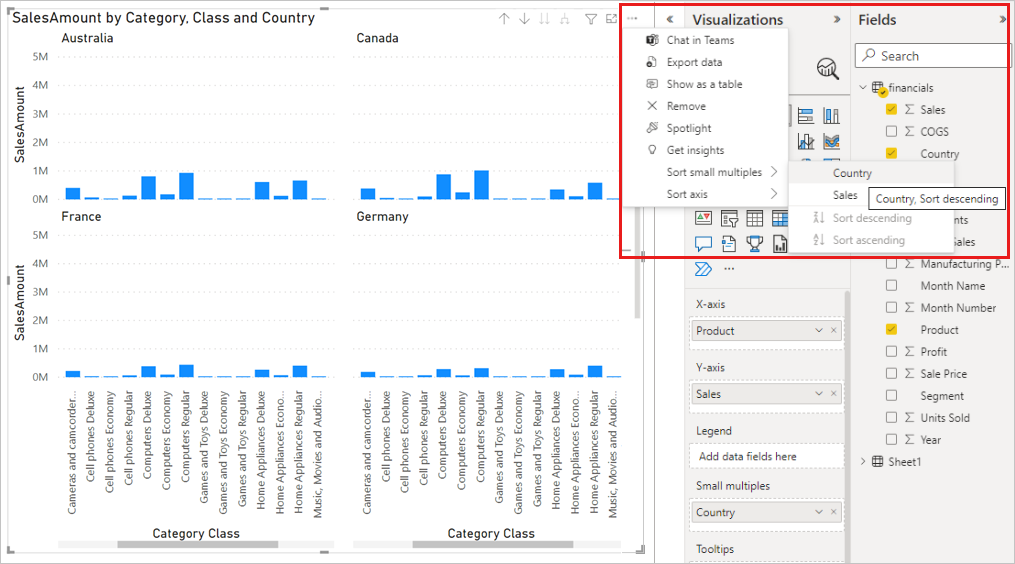在 Power BI 與小多重圖互動
適用於: Power BI Desktop
Power BI 服務
小多重圖 (或格子圖) 會將視覺效果分割成多個自身版本。 本文說明如何充分利用與它們的互動。
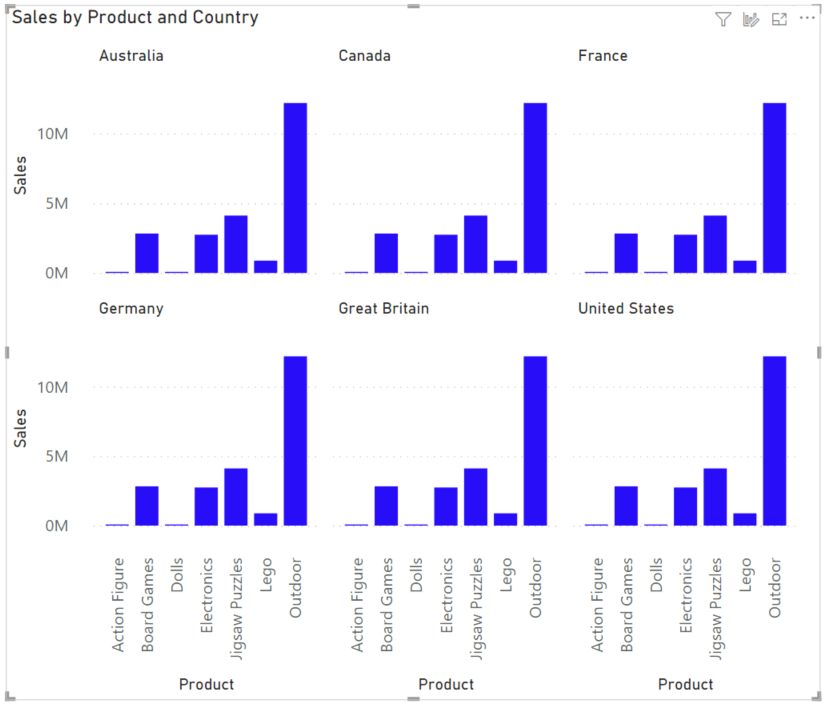
想要建立小多重圖嗎? 請參閱在 Power BI 中建立小多重圖。
在小多重圖中捲動
小多重圖可能包含更多適合網格的個別圖表。 如果是這樣,您可以向下捲動以查看其餘類別。
對於具有多個類別的分類 X 軸,您還會看到該軸的每個副本的捲軸。 在該軸上捲動會使它們全部一起移動。 如果您使用滾輪,請按住 Shift 鍵以捲動分類軸。
選取要交叉反白顯示的資料
您可以選取視覺效果的不同部分來選取不同的資料子集。
選取資料點
將滑鼠游標停留在一個小多重圖上的資料點上,以顯示該多重圖中的工具提示。 您也可以在折線圖的 X 軸上看到一條引導線。 選取該資料點以按軸值和小多重圖類別交叉反白顯示其他視覺效果,並使其他多重圖變暗。
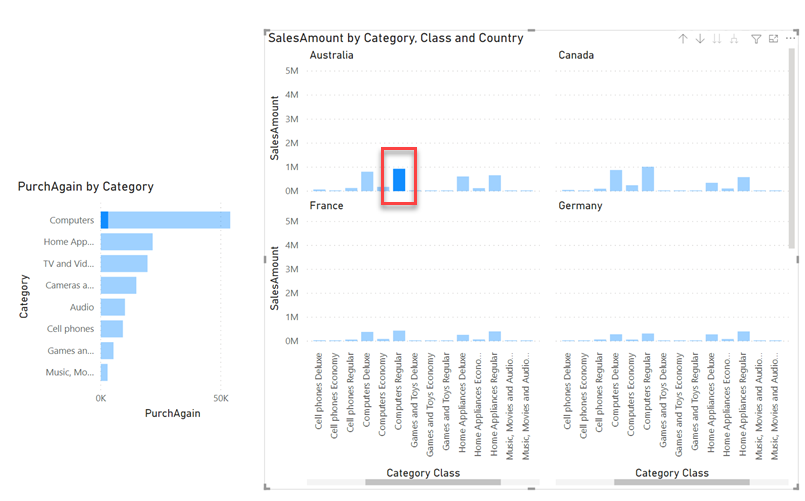
選取分類軸值
選取類別標籤以按該軸值交叉反白顯示其他視覺效果。
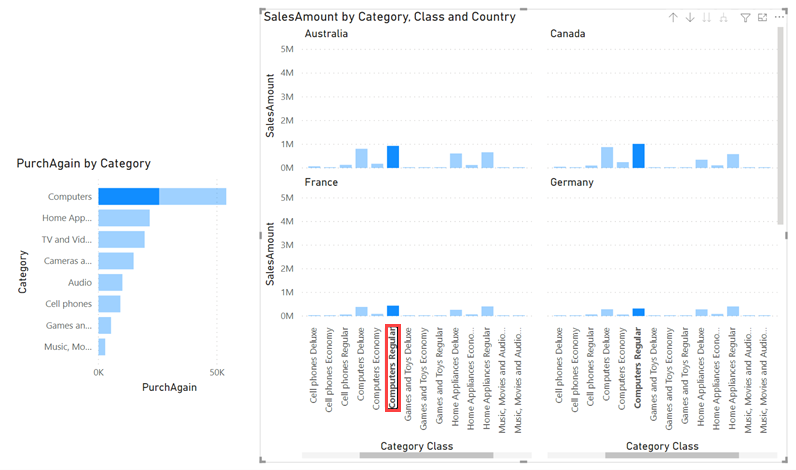
選取標題
選取一個多重圖的標題,以按該子標題中的類別交叉反白顯示其他視覺效果。
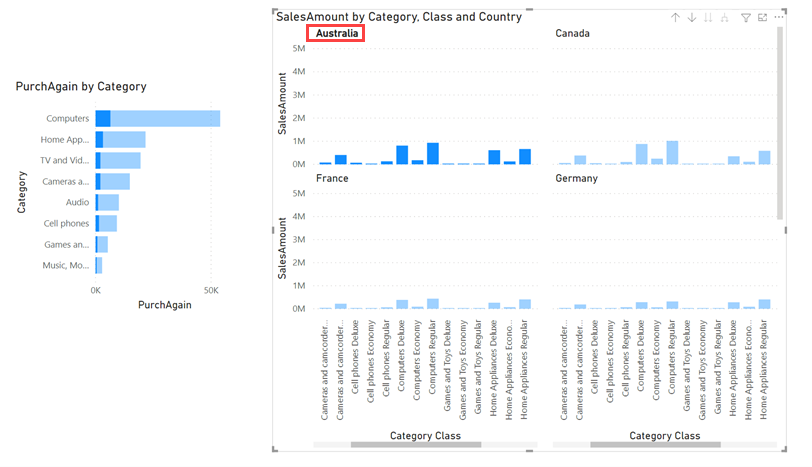
圖例
選取圖例類別以交叉反白顯示其他視覺效果,並交叉反白顯示其他多重圖。
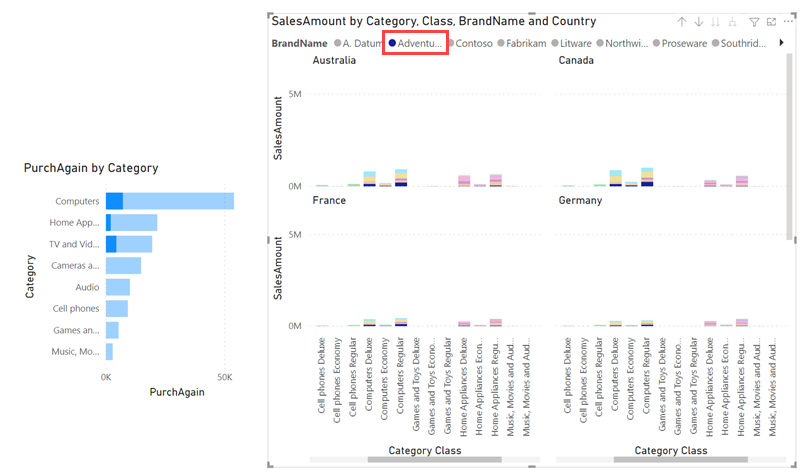
Sort
透過排序功能,您可以一次對視覺效果的多個方面進行排序。 按類別排序,也按每個多重圖中的軸排序。